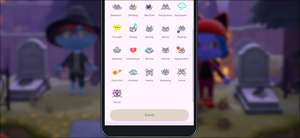Aloittaen Nintendo Switch System Update Versio 11.0.0 Nyt voit siirtää kaikki pelin ja ohjelmistojen kuvakaappauksia ja videoita yli USB-C-kaapelilla yhteensopivaan Windows-tietokoneeseen. Näin voit tehdä se.
vaatimukset
Varmista ensin, että Nintendo Kytkin on päivitetty System 11.0.0 . Tehdä niin, avaa Järjestelmän asetukset, siirry ”Järjestelmä” ja valitse ”System Update”.
Liittyvät: Nintendo-kytkimen päivittäminen
Tarvitset myös yhteensopiva USB-A-USB-C-kaapelin, jonka voit kytkeä suoraan liittimeen pohjaan Switch. Kaapelin on kytkeä tiedonsiirtoon, ei vain lataukseen. Huomaa, että tämä siirto tekniikka ei toimi läpi USB-portit sijaitsevat Switch laiturilla.

Lopuksi, tarvitset Windows PC. Siirtoa varten töihin, Nintendo kertoo, että Tietokoneen on tuettava Media Transfer Protocol (MTP) . Windows 10 kpl Kaikissa tukea tälle.
Tällä hetkellä Switch USB kopio toiminto ei toimi Macissa kättelyssä, vaikka joka voi vaihtua tulevaan päivitykseen. Kuulemma, Android-tiedostonsiirto saattaisi toimia. Sillä välin, Mac-käyttäjät voivat siirtää kuvakaappauksia microSD-kortin .
Liittyvät: Kuinka siirtää kuvakaappauksia Nintendo-kytkimestä tietokoneeseen
Miten siirtokytkintä kuvakaappauksia ja videoita tietokoneeseen USB-kaapelilla
Ensin tulppa toinen pää USB-kaapeli USB-C-porttiin pohjassa Switch, kytke toinen pää USB-porttiin PC: llä. Tietokoneen pitäisi tunnistaa Switch USB-laitteen ja asettaa se automaattisesti.
Kytkimeen Valitse aloitusnäytössä Asetukset-kuvaketta, joka näyttää vaihteella.

Järjestelmäasetukset Valitse ”Data Management” sivupalkin valikosta.

In ”Data Management”, valitse ”Manage Kuvat ja videot.”

In ”Manage Kuvat ja videot,” Valitse ”Kopioi tietokoneeseen USB-liitännän kautta.”

Switch yrittää muodostaa yhteyden tietokoneeseen. Jos yritys onnistuu, näet ”kytketty tietokoneeseen” -viesti.

Windows 10 PC, siirry ”Tämä PC” File Explorer -ohjelmassa ja valitse ”Nintendo Switch”, joka löytyy alla ”Laitteet ja ajaa” -luokkaan.
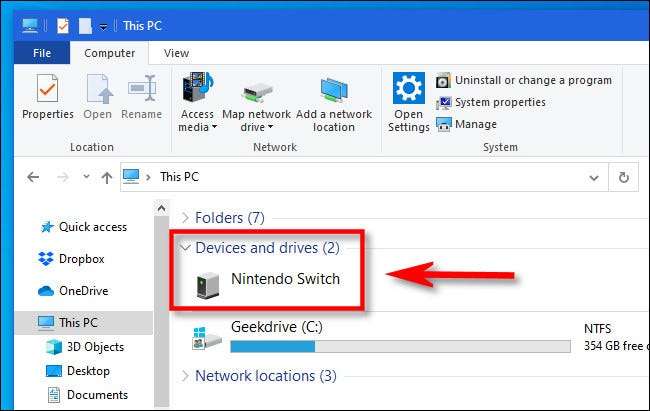
Sisältä löydät kansio nimeltä ”Album”. Avaa se, ja näet luettelon kaikista kuvakaappauksia ja videoita eri kansioihin lajiteltu ohjelmiston nimi.

Jos avaat jonkin näistä kansioista, näet kuvia ja videoita kiinni kyseisen pelin tai sovelluksesta aiemmin, jossa jokainen kuva tai video tallennetaan erillisenä tiedostona.
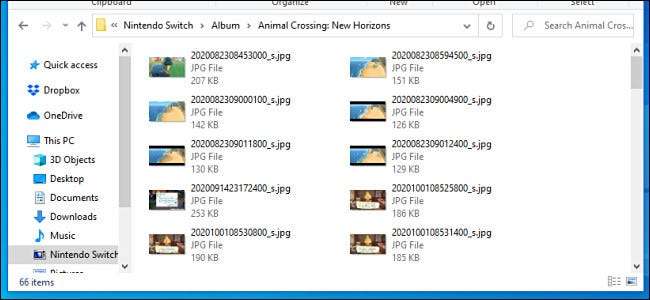
Kopioida tiedostot yli, voit vetää ja pudottaa tiedostoja tai kansioita tahansa tietokoneessa, kuten työpöydälle. Jos täytyy valita kaikki kansiot kerralla, paina Ctrl + A.
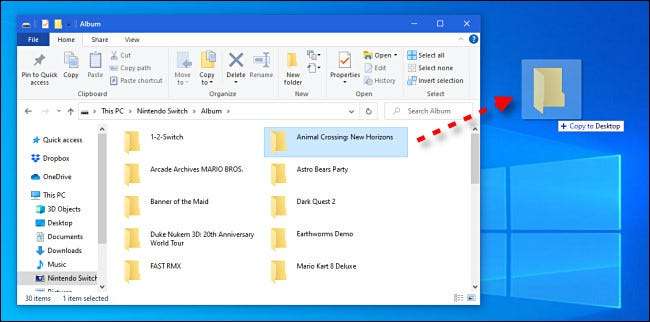
Kun olet valmis siirtämään kuvakaappauksia ja videoita, kosketa ”Katkaise” -painiketta Switchin näytön, irrota USB-kaapeli.
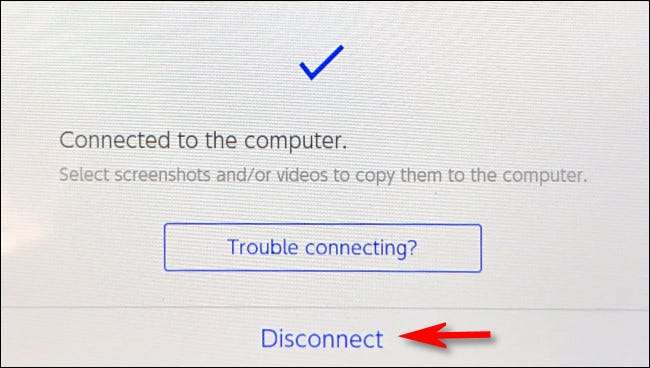
Ellei USB-liitäntä ei jostain syystä toimi, se on myös mahdollista siirtokytkintä kuvakaappauksia ja videoita microSD-kortin . Onnea!
Liittyvät: Kuinka siirtää kuvakaappauksia Nintendo-kytkimestä tietokoneeseen